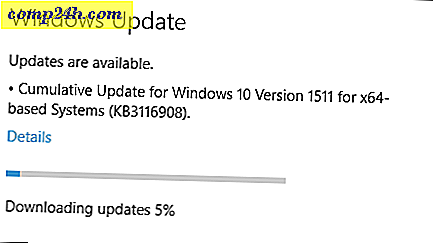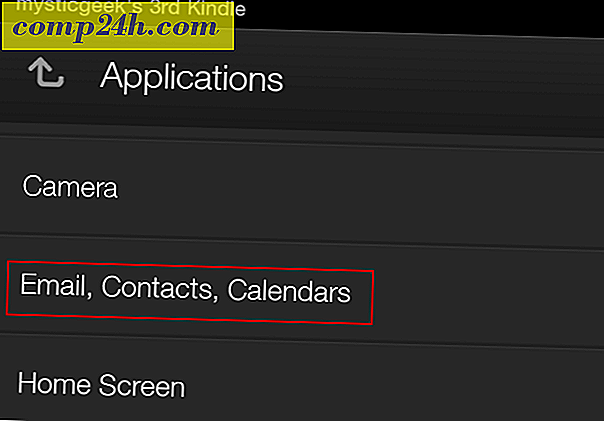So fügen Sie Desktop-Gadgets zu Windows 8 hinzu
Windows 8 ist momentan an einem merkwürdigen Ort, in gewisser Hinsicht ist es seiner Zeit voraus, aber die öffentliche und aktuelle Hardware ist noch nicht so weit. Auf der anderen Seite sind die meisten traditionellen Elemente immer noch da, wie der Desktop, aber nicht alles - Gadgets zum Beispiel. Erinnerst du dich an Gadgets? Sie wurden mit Vista eingeführt und in Windows 7 fortgesetzt. Ich erinnere mich daran, Vista zum ersten Mal gestartet zu haben und die Gadget-Sidebar gesehen zu haben, die ein paar coole Sachen hatte, die nützlich sein könnten.
Überlassen Sie es den Entwicklern von Drittanbietern, die von Microsoft erstellten Lücken in Windows 8 zu füllen. Zum Beispiel, keine Starttaste oder Menü? Kein Problem - benutze Classic Shell. Sie müssen direkt auf den Desktop booten oder moderne Apps im Metro-Stil auf dem Desktop verwenden. Überprüfen Sie jetzt 8GadgetPack, ein kostenloses Dienstprogramm, das die ursprünglichen Gadget-Programmdateien auf dem neuen Windows-Betriebssystem installiert, um Ihre Gadgets in Windows 8 zu aktivieren.
Holen Sie sich Gadgets in Windows 8 zurück
Nachdem Sie 8GadgetPack installiert haben, erhalten Sie die traditionelle Gadget-Sidebar, die Sie sich von Vista merken können. Eigentlich habe ich es auf einem Testsystem mit der Windows 8.1 Public Preview installiert.

Wenn es zum ersten Mal startet, hast du nur ein paar auf der Leiste. Um mehr hinzuzufügen, klicken Sie auf das "+" Gadgets hinzufügen-Symbol in der oberen rechten Ecke.

Dann erhalten Sie ein Fenster, das Ihnen vier Seiten mit verschiedenen Gadgets zeigt, die verfügbar sind. Die coole Sache ist, dass es eine Menge Gadgets wie die analoge Uhr, CPU-Meter, Feed-Schlagzeilen, Haftnotizen, Wetter und vieles mehr enthält.
Sie können alle enthaltenen Gadgets anzeigen und das Dienstprogramm von der 8GadgetPack-Site herunterladen.

Es funktioniert genauso wie die Originalversion. Sie können die Gadgets auf Ihren Desktop ziehen und deren Einstellungen verwalten.

Eine andere Sache, die Sie nach der Installation bemerken werden, ist, dass Sie ein Gadgets-Objekt im Kontextmenü platziert haben.

Wenn Sie die Leiste ausblenden möchten, klicken Sie mit der rechten Maustaste auf einen leeren Bereich und klicken Sie auf Seitenleiste schließen.

Was ist mit Gadgets passiert?
Gadgets wurden von Microsoft aufgrund von Sicherheitsproblemen des Unternehmens eingestellt. Laut der Microsoft Windows-Website:
Gadgets sind auf unserer Website nicht mehr verfügbar, da die Windows Sidebar-Plattform in Windows 7 und Windows Vista schwerwiegende Sicherheitsrisiken aufweist. Microsoft hat die Funktion in neueren Windows-Versionen eingestellt. Gadgets können ausgenutzt werden, um Ihrem Computer zu schaden, auf die Dateien Ihres Computers zuzugreifen, Ihnen anstößige Inhalte zu zeigen oder ihr Verhalten jederzeit zu ändern. Ein Angreifer kann sogar ein Gadget verwenden, um die vollständige Kontrolle über Ihren PC zu erlangen. Wenn Sie Bedenken hinsichtlich der Sicherheit von Gadgets haben, die Sie heruntergeladen haben, erfahren Sie mehr über Gadgets und Schritte, die Sie ergreifen können, um Ihren PC zu schützen.
Obwohl alle diese Gadgets in den letzten Tagen getestet wurden, sind sie sicher, enthalten keine Malware und verursachen keine Probleme mit meinen Computern. Auch gibt es keine Crapware solange man 8GadgetPack direkt von seiner Seite bekommt, und nicht die crawware lade download.com. Auf der Website befinden sich Anzeigen. Wenn Sie sie herunterladen, müssen Sie auf der rechten Seite auf die Schaltfläche v7.0 klicken.